Görüntülerinizin Kalitesini Kaybetmeden Küçültmek İçin PNG Nasıl Sıkıştırılır
Web sitenize, sosyal medya hesaplarınıza veya hatta bir e-postanın parçası olarak bir PNG resmi yüklemeyi denediyseniz, büyük dosya boyutlarının sinir bozucu sorunuyla karşılaşmış olabilirsiniz. PNG dosyaları yüksek kaliteleri nedeniyle harika olsa da, aynı zamanda çok büyük olup web sitenizi yavaşlatabilir veya sorunsuz yüklemeleri engelleyebilirler. Peki, kaliteden ödün vermeden bir PNG resminin boyutunu nasıl küçültebilirsiniz? Bu yazıda, en iyi 3 yolu paylaşacağız. PNG'yi sıkıştır Çevrimiçi araçlar, Photoshop ve hatta WordPress eklentileri kullanarak dosyaları sıkıştırın. PNG dosyalarını bir profesyonel gibi nasıl sıkıştıracağınızı öğrenmeye hazır olun!
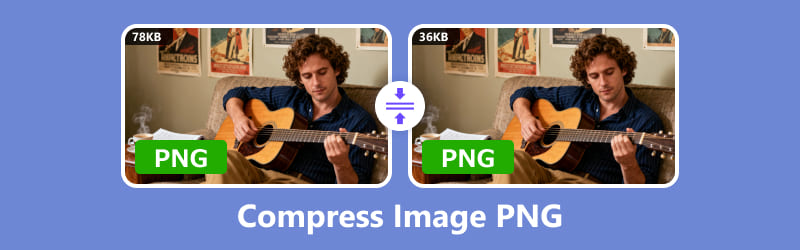
- REHBER LİSTESİ
- Bölüm 1. PNG Sıkıştırması Nedir?
- Bölüm 2. PNG'nin Boyutunu 3 Yöntemle Nasıl Küçültebilirim?
- Bölüm 3. SSS
Bölüm 1. PNG Sıkıştırması Nedir?
PNG resimlerini sıkıştırmanın "nasıl" yapılacağına dalmadan önce, PNG sıkıştırmanın aslında ne anlama geldiğini anlayalım.
Taşınabilir Ağ Grafikleri anlamına gelen PNG, kayıpsız sıkıştırmasıyla bilinen yaygın olarak kullanılan bir görüntü biçimidir. Bu, sıkıştırma sırasında bazı ayrıntılarını kaybedebilen JPEG gibi diğer biçimlerin aksine, görüntünün sıkıştırıldığında kalitesinin düşmediği anlamına gelir. Ancak PNG'nin kayıpsız sıkıştırmasına rağmen, bu görüntüler yine de büyük dosya boyutlarına sahip olabilir. İşte PNG sıkıştırması tam da bu noktada devreye girer - yüksek kaliteyi korurken görüntülerinizin dosya boyutunu küçültür.
Web siteleri söz konusu olduğunda sayfa yükleme hızı kritik öneme sahiptir.
Not: Eğer sadece şeffaflık gereksinimleri olmadan yer açmak istiyorsanız, PNG'yi JPG'ye dönüştürme çözüm de budur.
Siteniz ne kadar hızlı yüklenirse, kullanıcı deneyimi o kadar iyi olur ve Google gibi arama motorlarında sıralamanız o kadar yüksek olur. Büyük PNG dosyaları web sitenizi önemli ölçüde yavaşlatabilir, bu da daha uzun yükleme sürelerine ve potansiyel kullanıcı hayal kırıklığına yol açabilir. PNG dosyalarınızı sıkıştırarak, web sitenizin performansını önemli ölçüde artırırken görüntü kalitesini de koruyabilirsiniz. Bu, özellikle daha yavaş internet hızlarına sahip olabilecek mobil kullanıcılar için önemlidir.
PNG dosya boyutunu küçültmek aynı zamanda depolama alanından tasarruf etmenize de yardımcı olur, böylece görselleri web sitenizde veya bulut depolamanızda depolamanız ve yönetmeniz kolaylaşır.
Bölüm 2. PNG'nin Boyutunu 3 Yöntemle Nasıl Küçültebilirim?
Şimdi PNG dosya boyutunu küçültmenin en iyi yollarına bakalım. İster yeni başlayan ister deneyimli bir tasarımcı olun, her uzmanlık seviyesine uygun araçlar mevcuttur.
PNG'yi ArkThinker Görüntü Sıkıştırıcı ile Çevrimiçi Sıkıştırın
İçin en iyisi: Hızlı, ücretsiz, indirmeye gerek kalmadan sıkıştırma.
PNG dosyalarını süslü yazılımlara ihtiyaç duymadan hızlı bir şekilde sıkıştırmak istiyorsanız, ArkThinker Görüntü Sıkıştırıcı Çevrimiçi mükemmel bir seçimdir. Bu araç, PNG dosyalarını ücretsiz ve teknik bilgi gerektirmeden sıkıştırmak isteyenler için mükemmeldir.
Özellikler:
• Ücretsiz ve kullanımı kolaydır.
• Kayıt olmanıza gerek yok.
• Toplu işlemeyi destekler (birden fazla görüntüyü aynı anda sıkıştırır).
• Sıkıştırma seviyesini kontrol etmenize olanak tanır (yüksek kaliteyi koruyun veya daha küçük dosya boyutu için biraz fedakarlık yapın).
ArkThinker Görüntü Sıkıştırıcı Çevrimiçi'nde PNG'yi sıkıştırma adımları:
ArkThinker Görüntü Sıkıştırıcıya Çevrimiçi Resim Ekleme:
Masaüstünüzde veya mobil cihazınızda tarayıcınızı açın ve şuraya gidin: ArkThinker Görüntü Sıkıştırıcı Çevrimiçi"" butonuna tıklayınBaşlamak için Dosyaları EklePNG resim dosyalarınızı yüklemek için " butonuna tıklayın. Ya da PNG dosyalarınızı doğrudan yükleme alanına sürükleyip bırakın.
Her biri 5 MB'tan küçük olduğu sürece, aynı anda 40 adede kadar fotoğraf yükleyebilirsiniz. Bir fotoğraf klasörünü tek seferde temizlemek için mükemmeldir.
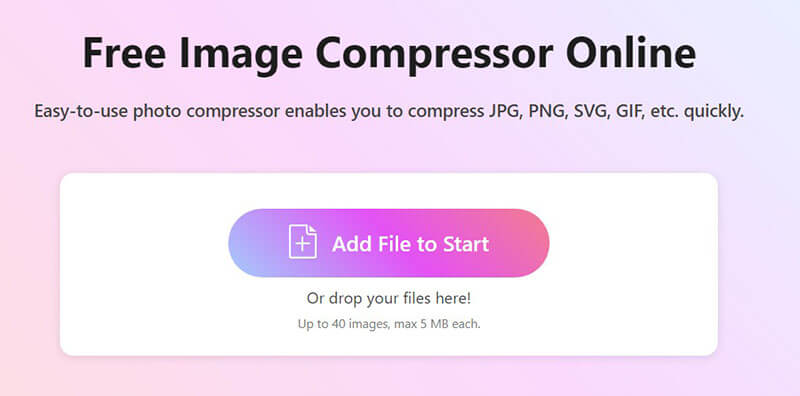
PNG resimlerini çevrimiçi sıkıştırın
Başka hiçbir şeye tıklamanıza gerek yok. Fotoğraflarınız yüklendikten hemen sonra, bu ücretsiz araç perde arkasında çalışmaya başlar ve kaliteden ödün vermeden dosya boyutlarını küçültür.
Sıkıştırılmış PNG dosyalarınızı indirin
Sıkıştırma işlemi tamamlandığında, şu seçenekleriniz olacak:
• Seçmek ve tercih etmek istiyorsanız her bir resmi ayrı ayrı indirin
• Veya " tuşuna basınHepsini indir"her şeyi tek bir düzgün ZIP dosyasında toplamak için
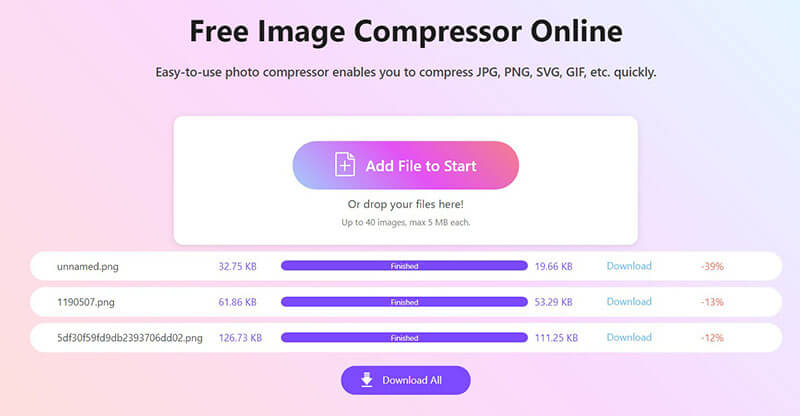
Sınırlamalar: ArkThinker hızlı sıkıştırmalar için harika olsa da, her zaman daha profesyonel araçlar kadar dosya kalitesi üzerinde aynı düzeyde kontrol sağlamayabilir.
PNG'yi Adobe Photoshop ile sıkıştırın
İçin en iyisi: Adobe erişimi olan yaratıcı profesyoneller ve öğrenciler.
Tasarım yazılımlarına daha aşina olanlar için Adobe Photoshop, PNG dosyalarını sıkıştırmak için daha ayrıntılı bir yaklaşım sunar. Photoshop, yalnızca dosya boyutunu değil, aynı zamanda görüntü kalitesini, çözünürlüğü ve diğer önemli unsurları da ayarlamanıza olanak tanır.
Photoshop'ta PNG'yi Sıkıştırma Adımları:
PNG görüntüsünü Photoshop'ta açın
Adobe Photoshop'u başlatarak başlayın. Dosya > Aç, ardından sıkıştırmak istediğiniz görüntüyü seçin. Tıklayın Açıkve artık yola çıkmaya hazırsınız.
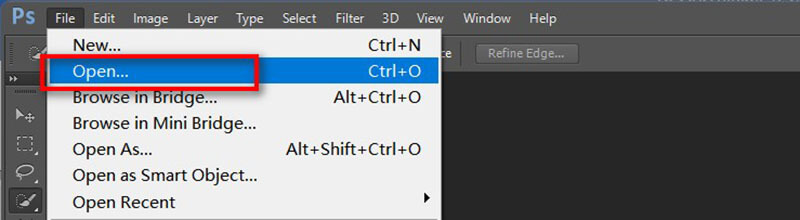
(İsteğe bağlı ancak güçlü) Dosya boyutunu küçültmek için PNG'yi yeniden boyutlandırın
Görüntünüzü daha da küçültmek mi istiyorsunuz? Yeniden boyutlandırma büyük fark yaratabilir. Görüntü > Görüntü Boyutu ve açılan pencerede:
• Ayarlayın Genişlik Ve Yükseklik piksel cinsinden
• Emin olmak Yeniden örnekleme kaliteyi korumak için kontrol edilir
• Şuna benzer bir yöntem seçin: Bikübik Keskin küçültürken en iyi sonuçlar için tıklayın TAMAM Değişiklikleri uygulamak için.
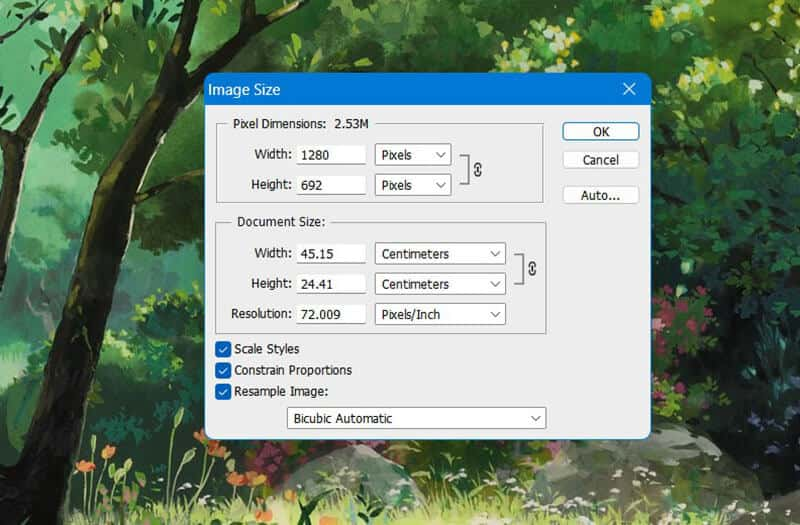
Görüntü Kalitesini Ayarla (İsteğe Bağlı)
Git Görüntü > Mod ve geçiş yap RGB Renk ile Dizinlenmiş RenkBu, renk sayısını azaltır ve dosya boyutunu küçültebilir.
Seçmek Yerel (Seçici) veya Uyarlanabilir daha az renk içeren palet (örneğin 128 veya 64).
Daha sonra sonucun hala iyi göründüğünden emin olmak için önizleme yapabilirsiniz.
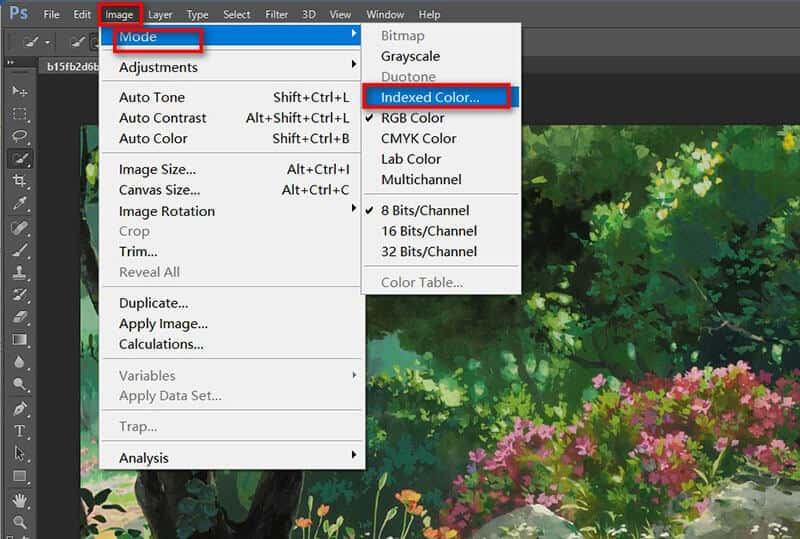
PNG görüntüsünü sıkıştırın ve dışa aktarın
PNG'yi boyutlarını değiştirmeden sıkıştırmanın yolu şöyle: İki harika seçeneğiniz var:
Git Dosya > Dışa Aktar > Web için Kaydet (Eski)
İletişim kutusunda:
• Bir format seçin: PNG-24 yerine PNG-8 (şeffaflık gerekmiyorsa).
• Ayarlayın renk sayımı ve titreme kalite ve boyutu dengelemek için.
• Kontrol edin görüntü önizlemesi ve dosya boyutu sol altta.
Son olarak tıklayın Kaydetmek, konumunuzu ve dosya adınızı seçin, işte tamamdır!
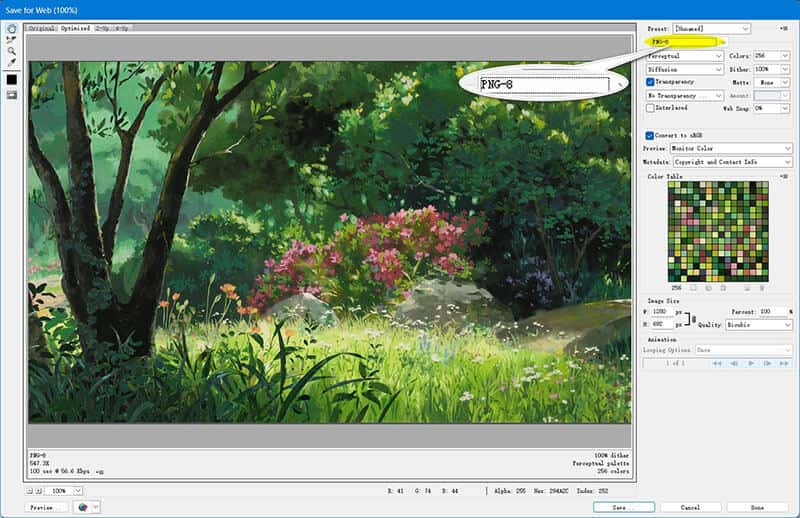
Sınırlamalar: Photoshop ücretsiz değildir (ancak deneme sürümünü edinebilirsiniz) ve basit sıkıştırma görevleri için aşırıya kaçabilir.
WordPress Görüntü Optimizasyon Eklentisi ile PNG'yi sıkıştırın
İçin en iyisi: WordPress kullanan blog yazarları ve site sahipleri
İsterseniz resim dosyası boyutunu küçült PNG'nizi web sitelerine yüklemeden önce, yukarıdaki resim sıkıştırma araçları sizin için uygundur. Ancak, bir WordPress sitesi üzerinde çalışıyorsanız, PNG resimlerini yüklediğinizde otomatik olarak sıkıştıran ve size zaman ve emek kazandıran harika eklentiler mevcuttur.
WordPress eklentisini kullanma adımları:
Eklentiyi yükleyin
WordPress panonuza giriş yapın. Şuraya gidin: Eklentiler > Yeni Ekle. " için arama yapınTinyPNG - JPEG, PNG ve WebP resim sıkıştırma". Tıklamak Şimdi Yükle, ardından Etkinleştir.
Veya doğrudan WordPress.org'dan indirebilirsiniz.
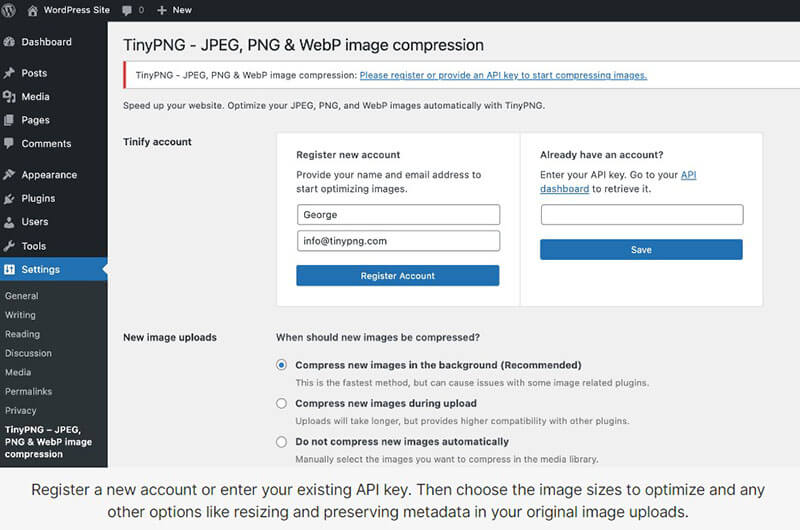
API anahtarınızı ayarlayın
Etkinleştirmeden sonra şuraya gidin: Ayarlar > TinyPNGBir giriş yapmanız istenecek API anahtarı:
Ücretsiz bir hesap oluşturmak için TinyPNG Geliştirici Portalı'nı ziyaret edin. API anahtarınızı kopyalayıp eklenti ayarlarına yapıştırın. Ayarlarınızı kaydederek geçerli hale getirin.
Uç: Ücretsiz hesaplar ayda yaklaşık 100 resim sıkıştırmaya izin verir. Daha fazlası için yükseltme yapabilirsiniz.
Yeni PNG yüklemelerini otomatik olarak sıkıştır
Eklenti aktif hale geldiğinde, Medya Kütüphanesine yüklediğiniz her yeni PNG otomatik olarak optimize edilecektir.
Ayrıca şunu da ayarlayabilirsiniz: maksimum görüntü boyutları büyük yüklemeleri yeniden boyutlandırmak için.
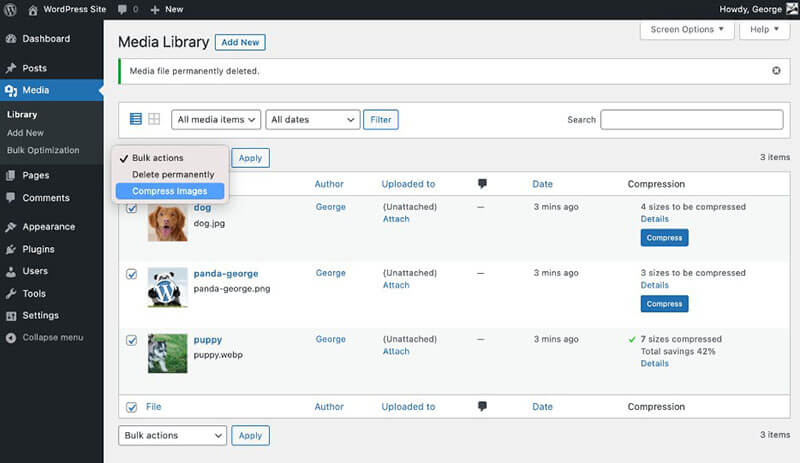
Mevcut PNG'leri toplu olarak optimize edin
Git Medya > Toplu Optimizasyon. Tıkla Toplu Optimizasyonu Başlatbutonuna tıklayın. Eklenti medya kütüphanenizi tarayacak ve tüm optimize edilmemiş PNG'leri (ve JPEG/WebP'leri de) sıkıştıracaktır.
İlerleme göstergelerini ve toplam dosya boyutu tasarruflarını göreceksiniz.
Optimizasyon ayarlarını özelleştirin (İsteğe bağlı)
İçinde Ayarlar > TinyPNG, yapabilirsiniz:
• Hangisini seçeceğinizi seçin küçük resim boyutları sıkıştırmak.
• Koruyun veya kaldırın EXIF verileri (kamera bilgisi gibi).
• Olanak vermek WebP dönüşümü daha hızlı yükleme için.
• Gelecekteki yüklemeler için otomatik optimizasyonu planlayın.
Tasarruflarınızı takip edin
Gösterge paneli widget'ı şunları gösterir:
• Toplam görüntü optimize edildi
• Alan tasarrufu
• API kullanım istatistikleri
Sınırlamalar: Bazı eklentilerde, ücretli bir sürüme yükseltmediğiniz sürece ayda sıkıştırılabilecek resim sayısı konusunda sınırlamalar vardır.
Bölüm 3. SSS
PNG'yi 5MB'a nasıl sıkıştırabilirim?
Sıkıştırma seviyesini kontrol etmek için ArkThinker veya Photoshop gibi araçlar kullanabilirsiniz. ArkThinker kullanırken, dosya boyutu ve kalitesi arasında denge kurmak için sıkıştırma seviyesini seçin. Photoshop'ta, görüntü çözünürlüğünü düşürüp 8 bit PNG kullanmak istediğiniz boyuta ulaşmanıza yardımcı olabilir.
PNG dosya boyutunu kalite kaybı yaşamadan nasıl küçültebilirim?
ArkThinker veya Photoshop gibi kayıpsız sıkıştırma araçlarını kullanmak, görüntü kalitesini korurken PNG dosya boyutunu küçültmenize olanak tanır. Aşırı sıkıştırmadan kaçının, çünkü bu bazı ayrıntıların kaybolmasına neden olabilir.
PNG'yi Mac'te sıkıştırabilir miyim?
Evet! ArkThinker gibi çoğu çevrimiçi araç, Mac'ler de dahil olmak üzere tüm cihazlardan erişilebilir. Photoshop ve diğer görüntü düzenleme yazılımları da Mac kullanıcıları için mevcuttur.
Photoshop kullanarak PNG'yi nasıl sıkıştırabilirim?
Photoshop'ta "Dışa Aktar" işlevini kullanarak PNG'yi sıkıştırabilir, sıkıştırma seviyesini ayarlayabilir, görüntü çözünürlüğünü azaltabilir ve gereksiz verileri kaldırabilirsiniz.
PNG'yi 512KB'ye nasıl sıkıştırabilirim?
Bir PNG'yi 512KB gibi belirli bir boyuta sıkıştırmak için çözünürlüğü azaltma, sıkıştırma ayarlarını düzenleme ve hatta bazen görüntü çok büyükse kırpma gibi denemeler yapmanız gerekecektir.
Çözüm
PNG resimlerini sıkıştırma Görüntü kalitesinden ödün vermeden web sitesi performansını korumanın akıllıca bir yoludur. İster ArkThinker gibi çevrimiçi bir araç, ister Photoshop gibi profesyonel bir yazılım veya bir WordPress eklentisi kullanın, dosya boyutlarını etkili bir şekilde azaltmanıza yardımcı olacak birçok yöntem mevcuttur. PNG görüntü dosyanızın boyutunu küçülterek sayfa yükleme hızlarını iyileştirebilir, depolama gereksinimlerini azaltabilir ve daha sorunsuz bir kullanıcı deneyimi oluşturabilirsiniz.
Öyleyse, bir dahaki sefere PNG formatındaki resimleri sıkıştırmanız gerektiğinde, hızlı ve zahmetsiz bir çözüm için ArkThinker'yi deneyin. Kaliteden ödün vermeden PNG boyutunu küçültmenin ne kadar kolay olduğuna şaşıracaksınız!
Bu yazı hakkında ne düşünüyorsunuz? Bu gönderiyi derecelendirmek için tıklayın.
Harika
Değerlendirme: 4.9 / 5 (dayalı 534 oylar)


